Jak zkontrolovat protokol aktivity iPhone – TechCult
Různé / / October 20, 2023
Na iPhonu můžete dělat spoustu věcí. Vzhledem k tomu, že smartphony mají tendenci mít více funkcí, může být obtížné sledovat věci. Existují však různé metody, pomocí kterých můžete sledovat různé aktivity iPhone. Dnes si vysvětlíme, jak zkontrolovat protokol aktivity iPhone a různé metody, které si můžete vyzkoušet, abyste měli přehled o více aplikacích a aktivitách nejen na vašem telefonu, ale také na iPadu. Pojďme se rovnou ponořit!

Jak zkontrolovat protokol aktivity iPhone
Je důležité vědět, že svou aktivitu můžete kontrolovat pouze na svém iPhonu. Můžete zkontrolovat telefon, záznamy hovorů, zprávy, záznamy, fotografie, historii vyhledávání a další. Veškeré sledování lze provést ze samotného vašeho iPhone. Můžete se podívat na metody uvedené v článku dále a zkontrolovat různé protokoly aktivity na vašem iPhone.
Jak zobrazit naposledy použité aplikace na iPhone
Možná jste si všimli, že občas otevřete více aplikací pro různé účely a pak je zapomenete zavřít. Pokud chcete vědět, které aplikace jste v poslední době používali, můžete jednoduše použít metodu přejetí prstem, jak je vysvětleno níže.
Poznámka: Vzhledem k tomu, že chytré telefony nemají stejné možnosti nastavení a liší se od výrobce k výrobci, zajistěte před změnou nastavení správná nastavení. Byly vyzkoušeny následující metody iOS 17.0.3.
1. Táhněte po obrazovce nahoru, dokud se obrazovka nezmenší a neuvidíte různé obrazovky současně.
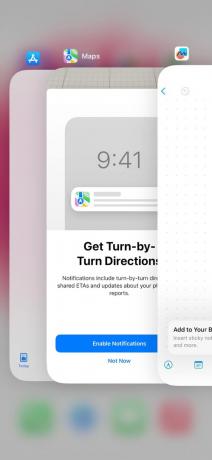
2. Nyní můžete jít sem a tam znát všechny aplikace, které jste otevřeli.
3. Můžete také použít pomocný dotek a dvakrát klepněte na tlačítko Domů, abyste viděli všechny otevřené aplikace.
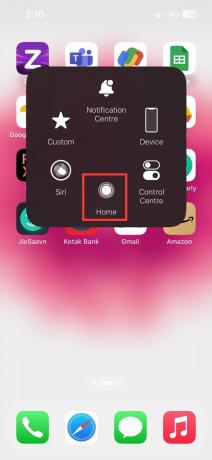
Přečtěte si také:Jak udělat video jasnější na iPhone
Jak zkontrolovat protokoly dat na mém iPhone
V případě, že máte v telefonu aktivní datový tarif a chcete pochopit, jak tato data utrácíte, můžete jednoduše zkontrolovat datové protokoly nebo čas obrazovky. Chcete-li zkontrolovat protokoly dat na iPhone, jednoduše postupujte podle níže uvedených metod
1. Otevři aplikace Nastavení na vašem iPhone.
2. Klikněte na čas obrazovky volba.
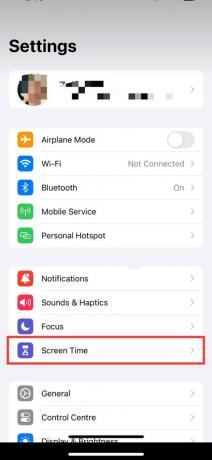
3. Nyní můžete vidět průměrnou dobu, kterou strávíte používáním telefonu. Chcete-li získat další podrobnosti a podrobné informace, můžete klepnout na VidětVšechny aplikace a aktivita na webu.
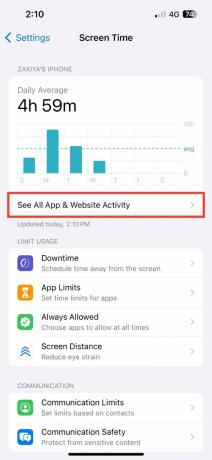
Jak zobrazit smazanou aktivitu na iPhone
Nemůžete zkontrolovat vše, co jste na iPhone smazali, kromě fotografií. Pokud jste však nedávno smazali fotografie do 30 dnů, můžete to zkontrolovat a v případě potřeby vyzkoušet. Chcete-li zkontrolovat nedávno smazané fotografie na vašem iPhone. Můžete postupovat podle kroků, které jsme uvedli níže.
1. Otevři Fotky aplikace.
2. Přejděte dolů, dokud neuvidíte možnost pro nedávno smazáno. Klikněte na to.
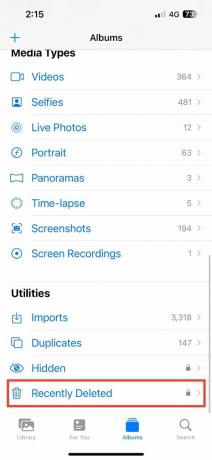
3. Nyní můžete vidět všechny nedávné fotografie, které jste smazali
Přečtěte si také:Jak propojit zařízení v WhatsApp na iPhone
Jak zkontrolovat historii hovorů a poslední zprávy na iPhone
Kontrola historie hovorů nebo posledních zpráv na iPhone je také velmi jednoduchá. Postupujte podle níže uvedených kroků a zjistěte, jak to můžete udělat.
1. Otevři hovoryaplikace pro kontrolu historie posledních hovorů. Jste přímo nasměrováni Všechno kde můžete vidět všechny příchozí, odchozí a zmeškané hovory.
2. Otevři Zprávy aplikace.
3. Nyní klikněte na filtry možnost, která je k dispozici v levé horní části obrazovky.
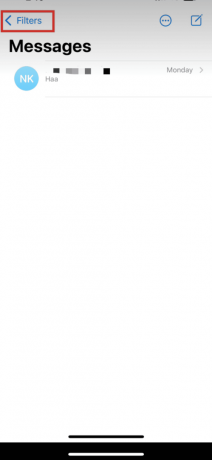
4. Nyní si můžete vybrat podle svého přednost jaké informace o vašich zprávách chcete vidět.
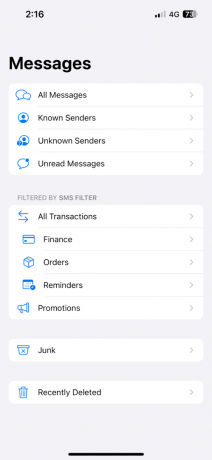
Jak sledovat aktivitu na iPhone
Existují různé aktivity, které můžete sledovat na svém iPhonu. V nejvzdálenější části máme sedm metod, jak sledovat sedm různých činností.
Metoda 1: Pomocí AppStore zkontrolujte historii posledních nákupů
Pomocí této metody můžete zkontrolovat aplikace a hry, které jste si zakoupili na svém iPhone, pro všechny níže uvedené kroky, abyste zjistili další podrobnosti
1. Přejít na Obchod s aplikacemi na vašem telefonu.
2. V pravém horním rohu klikněte na svůj účet.
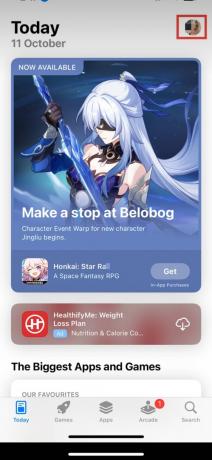
3. Klikněte na Zakoupeno zobrazíte všechny aplikace a výhry, které jste si zakoupili.
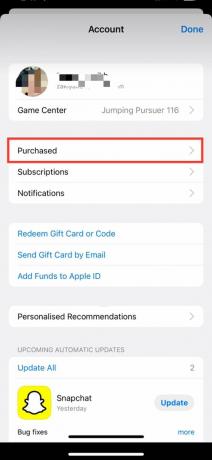
Metoda 2: Zkontrolujte aplikaci Files
Chcete-li zkontrolovat nedávno stažené soubory a média, můžete použít aplikaci Soubory. Chcete-li tak učinit, postupujte takto:
1. Otevři Aplikace Soubory na vašem iPhone.
2. Klikněte na Procházet pro kontrolu souborů na vašem iPhone i na iCloudu.
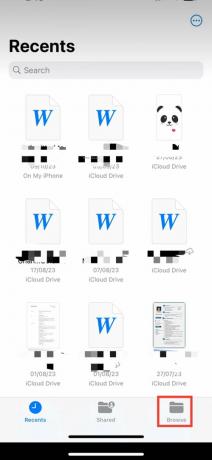
Metoda 3: Použití služeb určování polohy
Sledování podrobností o poloze je také snadné na iPhone. Chcete-li zkontrolovat aktivitu polohy, můžete použít níže uvedené kroky:
1. Otevři Mapy aplikace na vašem iPhone.
2. V dolní části obrazovky je možnost vyhledávání. Klikněte na hledat mapy.

3. Nyní budete moci na obrazovce vidět nedávno hledané místo. Chcete-li zkontrolovat více míst, můžete kliknout na více.
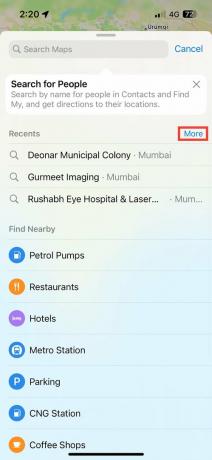
Přečtěte si také:Jak dlouho vydrží iPhony: Průměrná životnost!
Metoda 4: Zkontrolujte využití baterie
Využití baterie je nezbytné, abyste věděli, kdy chcete vědět, které aplikace nebo činnosti nejvíce využívají baterii. Níže je několik rychlých kroků, které můžete zkontrolovat:
1. Otevři aplikace Nastavení na vašem telefonu.
2. Nyní přejděte k baterie volba.
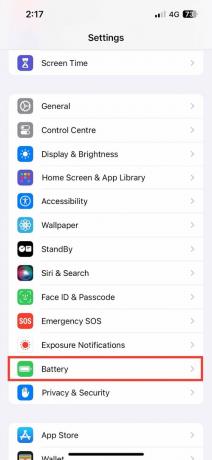
3. Pod baterií uvidíte také nabíjení cykly používání a barvy baterie.

Metoda 5: Použijte aplikaci Fitness
Sledování vaší kondice je nyní možné s iPhonem. Můžete nejen zkontrolovat denní počet kroků, ale také vzdálenost, kterou jste urazili, a mnoho dalšího.
1. Otevři Fitness aplikace na vašem iPhone.
2. Získáte přehled o své kondici. Můžete také kliknout na sledovač a zkontrolovat denní pokrok vašich fitness cílů.
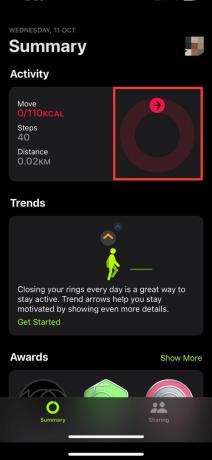
Metoda 6: Použijte historii Safari
Vaše aktivita při prohlížení je také snadno sledovatelná na iPhone. To lze provést přímo z aplikace Safari.
1. Otevři Aplikace Safari na iPhonu.
2. Dále ve spodní části obrazovky můžete vybrat záložky ikona. Dále otevře další tři možnosti.
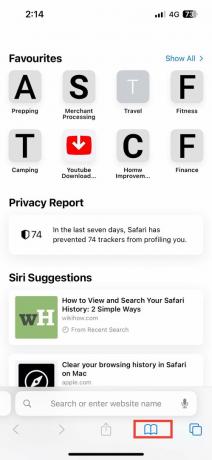
3. Klikněte na hodiny ikonu pro kontrolu nedávných webových stránek, které jste otevřeli.
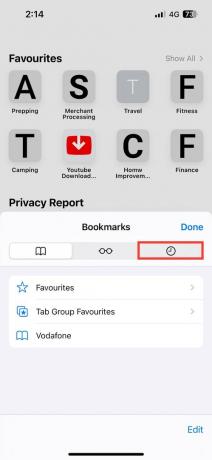
Jak zobrazit něčí aktivitu na iPhone
Prostřednictvím aplikace Fitness můžete také vidět něčí aktivitu na vašem iPhone. Zde je postup:
1. Spusťte iPhone Fitness aplikace.
2. Přepněte na Sdílení tab. Klepněte Začít pokud budete vyzváni.
3. Vložte svoje kontaktní údaje přítele po klepnutí na Účet ikona, za kterou následuje Přidat knoflík. nebo vyberte přátele ze seznamu navrhovaných kontaktů. Lze přidat 40 kamarádů.
4. Klepněte Poslat jakmile si vyberete své kamarády. Sledujte, zda pozvání přijmou vaši přátelé.
Navíc můžete poslat pozvánku příteli přímo z Apple Watch otevřením aplikace Aktivita, přejetím prstem na obrazovku Sdílení, posunutím dolů a výběrem možnosti Pozvat přítele zobrazíte něčí aktivitu na iPhonu.
Jaký druh aktivity lze na iPhonu sledovat?
Od nedávno smazaných fotografií po spotřebu baterie, od nedávných navštívených míst až po počet kroků, které ujdete za den, můžete sledovat jakoukoli aktivitu, ke které svůj iPhone používáte.
Přečtěte si také:Jak spárovat a nastavit Apple Watch s vaším iPhonem
Jak zkontrolovat protokol aktivity iPhone na iPadu
Existují omezení, pokud jde o sledování protokolů aktivity iPhone na iPadu. První věcí, kterou budete moci zkontrolovat protokol aktivit na iPadu, je mít v iPadu přihlášené Apple ID.
Věci, které můžete na iPadu zkontrolovat, jsou následující:
- Historie Safari
- Historie nákupů na Apple ID
- Apple předplatné
- Fotky na iCloudu
- Zprávy, pokud máte synchronizovanou aplikaci zpráv.
- Aplikace pro sociální média
Závěrem lze říci, že sledování jakéhokoli druhu aktivity je na iPhone snadné. Sledování může pomoci mnoha způsoby. Vždy je dobré udržovat si dobré záznamy, abyste mohli spravovat čas strávený na obrazovce a další důležité každodenní činnosti související s vaším telefonem. Doufáme, že vám tento článek pomohl vědět jak zkontrolovat protokol aktivity iPhone! Vyzkoušejte a dejte nám vědět, která metoda je pro vás nejlepší.
Pete je vedoucím spisovatelem ve společnosti TechCult. Pete miluje všechny věci technologie a je také srdcem nadšený kutil. Má desetileté zkušenosti s psaním návodů, funkcí a technologických příruček na internetu.

